-
6 Tips menggunakan Browser Mozilla Firefox
Jika Anda adalah user internet dengan intensitas tinggi dan banyak aspek kehidupan Anda sering terkait dengan jaringan internet, nampaknya Anda harus mewaspadai phiser online, hacker jahat dan segala bentuk penipuan online lainnya. Saya hanya ingin mengatakan ada begitu banyak pihak yang ingin mencuri informasi. Monster online pun ada di sepanjang waktu.
Jika Anda user internet untuk bisnis, mengakses account banking dan berbagai transaksi finansial lain. Pastikan browsing internet harus selalu se-aman mungkin. Terutama mewaspadai email sampah (spamm). Intinya lindungi diri Anda dari phising email dan semacamnya.
Pertama, Website ID secara instant
Fitur ini ada pada Firefox untuk memudahkan Anda melihat situs yang dapat Anda percaya, mewaspadai situs yang mungkin Anda perlu curiga. Semuanya didiagnosa dengan sistem kode warna. Warna hijau berarti semua baik-baik saja, dan ada warna abu-abu yang lebih teduh. Hati-hati dengan warna merah. Belajarlah membaca tanda-tanda.
Ke-2, Anti-Phishing & Anti-Malware
Trojan horse, spyware, malware (program-program jahat), situs tipu-tipu (fraudulent sites) semua itu problem nyata saat online. Firefox mempunyaiplugins yang membantu saat Anda sedang dalam bahaya.
OPEN Firefox MENU, pilih Preferences, klik Security dan pastikan bahwa kotak (checkbox) "Block reported web forgeries" dicentang (checked).
Ke-3 Anti-Virus Integration
Software Antivirus yang terinstall harus terintegrasi dengan Firefox sehingga Firefox mampu memindai (scan) download yang Anda lakukan. Jika komputer Anda mendapatkan virus, itu bukan sesuatu yang sedikit berbaring dan semangkuk sup ayam akan memperbaiki (cairan dan komputer umumnya tidak aduk rata). Itulah mengapa anti-virus perangkat lunak komputer Anda terintegrasi dengan Firefox untuk memindai download Anda.
Ke-4, Plugin Check
Plugin browser Anda seperti Flash, Quicktime dan Java dapat membuat komputer Anda rentan jika tidak selalu up to date. Firefox memeriksa dan update dengan teratur. Lakukan Check and update secara teratur pada Plugins browser Anda untuk penggunaan browsing internet secara aman.
Ke-5, Customized Security Settings
Lakukan kustomisasi security settings atau Pengaturan Keamanan yang Anda sesuaikan sendiri dengan selera dan kebutuhan Anda. Dial the level of security. Anda bisa memilih level keamanan yang Anda ingin Firefox lakukan. Apakah Anda tipe ultra paranoid (serba khawatir) atau memilih level keamanan longgar.
Ke-6, Secure Passwords
Pilih dan ciptakan passwords sebagai password yang sekuat mungkin – kombinasi angka, text dan character yang bersifat khas bagi Anda.
OK. Finally, Use good habits for happy computers and safe browsing!!!
Trick of Maximizing the Internet Connection Without Tricks or Tools Software
Sebenarnya banyak tools atau software yang bisa dipakai untuk mempercepat koneksi internet baik FREE atau berbayar seperti Speed ConnectInternet Accelerator, WebAccelerator, Ashampo Internet Accelerator, Fos SpeedConsole dan lainnya. Kita lakukan trick ini dengan memodifikasi default konfigurasi MODEM dan default konfigurasi PORT pada hardware komputer. Kita lakukan pengubahan value registry atau tweak registry.
Bagi anda yang suka browsing tentunya penggunaan internet menjadi sesuatu yang tidak bisa dipisahkan. Apalagi jika hal tersebut menyangkut pekerjaan. Misalnya untuk cek email, update blog, mencari informasi dan sebagainya. Jika koneksi internet anda sudah broadband, 3G dan sekelasnya mungkin tidak bermasalah namun jika koneksi internet anda masih menggunakan dial-up apalagi bila masih menggunakan Modem GPRS, maka terpaksa harus bersabar dengan koneksi internet yang “sangat lambat.”
Saya membicarakan cara mempercepat koneksi internet dengan Tweak Registry pada komputer dan tweak konfigurasi browser Mozilla Firefox dengan harapan tips dan triks ini, menjadikan koneksi internet menjadi lebih baik.
Ada beberapa setingan yang harus dirubah di registry komputer, seperti Setting Shared Folder dan boot jika komputer Anda terhubung dengan jaringan komputer lain, setting file temporary pada browser, Cache DNS, mengurangi Bandwidht Update Windows dan lain-lain. Kali ini yang akan kita lakukan adalah Optimalisasi DNS Lookup. Ini adalah salah satu cara untuk meningkatkan atau mempercepat koneksi internet, dan untuk mengubahnya kita bisa menggunakan software TCP/IP Optimizer.
Kita akan mengubah tweak registry yang ada di komputer (tanpa software). Caranya :
1. Klik menu Start > Run
2. Pada kotak dialog Run ketikkan regedit, lalu klik OK.
3. Cari alamat registry ini:
2. Pada kotak dialog Run ketikkan regedit, lalu klik OK.
3. Cari alamat registry ini:
HKEY_LOCAL_MACHINE\SYSTEM\Current ControlSet\Services\Tcpip\ServiceProvider.
4. Setelah berada di direktori ServiceProvider ubah nilai-nilai yang ada dibawah ini semuanya diubah menjadikan nilai angkanya “1”
DnsPriority=7
HostsPriority=6
LocalPriority=5
NetbtPriority=8
Menjadi :
DnsPriority=1
HostsPriority=1
LocalPriority=1
NetbtPriority=1
Dengan cara klik 2 kali pada DnsPriority, kemudian ganti angka 7 menjadi angka 1. Dan seterusnya hingga Anda lakukan pada NetbtPriority
Tutup registry dengan cara klik kiri FILE dan klik EXIT
Terakhir RESTART komputer.
Terakhir RESTART komputer.
Sangat mudah sekali bukan?
--------------------------------------------------
POSTINGAN TERKAIT :
Meningkatkan Akselerasi Koneksi Internet tanpaTtool
Meningkatkan atau memaksimalkan akselerasi transfer data pada modem 3G (CDMA/GSM) tanpa software atau aplikasi tambahan adalah hal yang sangat mungkin.
Banyak sekali orang berpikiran bahwa kecepatan transfer data modem dipengaruhi oleh :
- Batasan Layanan dari Internet Server Protocol (ISP)
- Sinyal lemah karena lokasi user internet tidak masuk dalam “coverage area” atau jauh dari BTS
- Lokasi user berada dalam wilayah tanpa signal karena terisolir dan tidak dapat dijangkau oleh kerja BTS
- Banyaknya pengguna yang mengakses internet pada waktu bersamaan (dengan ISP yang sama).
- Sinyal lemah karena lokasi user internet tidak masuk dalam “coverage area” atau jauh dari BTS
- Lokasi user berada dalam wilayah tanpa signal karena terisolir dan tidak dapat dijangkau oleh kerja BTS
- Banyaknya pengguna yang mengakses internet pada waktu bersamaan (dengan ISP yang sama).
Semua itu benar dan masuk akal secara teknis. Sekarang kita gunakan sudut pandang berbeda. Pertanyaannya kini : Mungkinkah kita memaksimalkan transfer data modem 3G dengan memodifikasi hardware komputer dan Modem – tanpa tool atau software aplikasi tambahan???
Memaksimalkan kecepatan transfer data modem 3G (CDMA/GSM)
Berikut ini tips memaksimal kecepatan Modem yang kita gunakan dengan merubah beberapa pengaturan Default pada Modem, Sebelum melakukannya, koneksi dial-up modem anda harus diputus kemudian ikuti langkah-langkah di bawah ini.
Memaksimalkan kecepatan modem:
* Buka menu Control Panel ---> Network Connections.
* Kemudian klik kanan pada icon koneksi modem ---> pilih Properties, seperti gambar di bawah.
* Pada jendela Properties, klik tombol Configure,
* Pada jendela Modem Configuration, untuk meningkatkan kecepatan modem, pada bagian “Maximum speed (bps)” ubahlah nilai DEFAULT modem. Misalnya untuk modem dengan kemampuan transfer data 153Kbps, biasanya nilai asli 115200, sehingga dapat ditingkatkan menjadi 230400 atau 460800. Atau jika anda merasa yakin bisa anda maksimalkan lagi nilainya menjadi yang tertinggi yaitu 921600. Tapi jika ragu pilih nilai 460800 atau 230400.
PERINGATAN : Jika Anda memilih “Maximum Speed” dengan nilai tertinggi 921600, saya tidak tahu konsekuensi dan resikonya Anda tanggung sendiri, karena sama saja memaksa modem untuk “Bekerja RODI.” Saya juga melakukan hal yang sama, karena sudah siap menaggung resikonya dan selama ini belum terjadi apa-apa pada modem laptop saya.
* Untuk mengontrol aliran data dan error pada modem, beri tanda cek pada “Enable hardware flow control” dan “Enable modem error control“. Kemudian akhiri dengan klik tombol OK untuk mengeksekusi perubahan konfigurasi.
Selain mengubah Default pengaturan speed modem, Anda juga perlu memaksimalkan kecepatan PORT pada hardware komputer yang digunakan oleh modem.
Memaksimalkan kecepatan PORT pada hardware komputer:
* Klik kanan pada My Computer ---> pilih Properties ---> klik tab Hardware ---> klik tombol Device Manager.
* Pada jendela Device Manager perhatikan pada bagian “Port (COM & LPT)“. Biasanya akan terdeteksi 2
port yang telah digunakan oleh Modem kita.
port yang telah digunakan oleh Modem kita.
* Selanjutnya kita akan mengubah kecepatan PORT PERTAMA.
- klik kanan pada salah satu port ---> pilih Properties .
- pada jendela Properties, klik tab Port Settings seperti gambar di bawah.
- Untuk mengubah kecepatan PORT caranya sama persis seperti mengubah SPEED Modem. Anda
hanya perlu merubah nilai default kecepatan PORT yaitu 9600 menjadi maximum, misalnya 128000.
hanya perlu merubah nilai default kecepatan PORT yaitu 9600 menjadi maximum, misalnya 128000.
- Selain itu pada bagian “Flow Control:” ubahlah menjadi “Hardware“. Akhiri dengan klik tombol OK
untuk mengeksekusi perubahan.
untuk mengeksekusi perubahan.
* Lakukan hal yang sama pada PORT KEDUA untuk mengubah kecepatannya
* Lakukan RESTART komputer.
POSTINGAN TERKAIT :
1. http://website-download.blogspot.com/2011/10/alternatif-tip-memaksimalkan-koneksi.html
Safe Mode untuk solusi Problem Mozilla Firefox
Tahukah Anda bahwa browser Mozilla Firefox punya fitur Safe Mode? Tapi kebanyakan orang mengabaikan fitur ini. Dengan menggunakan safe mode, maka jika terjadi masalah – seperti crash atau ingin merubah setingan config ke kondisi awal (default), maka Anda tidak perlu install ulang. Begitu juga jika Firefox Anda berfungsi tidak normal maka safe mode memberi solusi tanpa perlu Re-install Firefox.
Safe Mode adalah salah satu fitur sistem operasi (OS) Windows yang digunakan bila Windows mengalami problem (tidak berjalan normal). Safe Mode adalah versi mini Operating System (OS) yang menonaktifkan sebagian besar fungsi dan fitur untuk memudah dan mempercepat perbaikan kerusakan dialami.
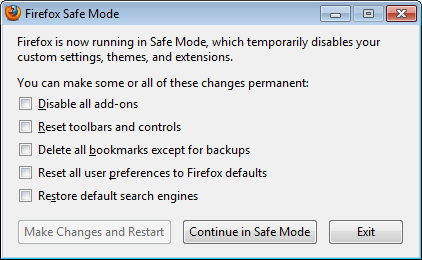 Fungsi utama Safe Mode pada Firefox adalah untuk memperbaiki error yang dialami addons, tema, toolbar atau configurasi Firefox dengan menonaktifkan dan mengubah secara permanen. Safe mode Firefox tidak diperlukan jika Firefox Anda tidak bermasalah. Fitur ini sangat berguna bila Firefox Anda mengalami crash dan tidak diketahui penyebabnya.
Fungsi utama Safe Mode pada Firefox adalah untuk memperbaiki error yang dialami addons, tema, toolbar atau configurasi Firefox dengan menonaktifkan dan mengubah secara permanen. Safe mode Firefox tidak diperlukan jika Firefox Anda tidak bermasalah. Fitur ini sangat berguna bila Firefox Anda mengalami crash dan tidak diketahui penyebabnya. Crash Mozilla Firefox dapat ditangani dengan mengakses safe mode, kemudian mengembalikan setingan configurasi Firefox ke kondisi awal (default). Cara menjalankan fitur safe mode Mozilla Firefox seperti ini :
- Sistem Operasi Windows
Pada umumnya safe mode dapat ditemukan dalam folder instalasi Mozilla Firefox pada
Start Menu > All Programs namun bila tidak ditemukan maka dapat diakses melalui
Start > Run > ketikan firefox - safe-mode > Enter
- Sistem Operasi Mac OS X
Buka Utilities (pada folder Applications), buka console (Terminal) dan jalankan :
Applications / Firefox.app / Contents / MacOS / firefox – safe - mode
- Linux
Pada Linux, buka dan jalankan Terminal : / path / to / firefox / firefox – safe - mode
Opsi untuk menyelesaikan error Mozilla Firefox dengan fitur safe mode adalah :
- Disable all add-ons Menonaktifkan secara permanen semua tema, plugins dan extensions.
- Reset toolbars and controls Mengembalikan toolbar yang sudah diedit ke kondisi semula.
- Reset bookmarks to Firefox defaults Mengganti semua bookmarks yang sudah dibuat dengan bookmarks default firefox.
- Reset all user preferences to Firefox defaults Mengembalikan setingan firefox ke setingan awal.
- Restore default search engines Mengembalikan search engine yang pernah dihapus tanpa meghapus search engine yang sudah anda tambahkan.
- Make Changes and Restart Restarts Firefox kembali ke Mode Normal dan menyimpan perubahan yang di buat
- Continue in Safe Mode Menjalankan Firefox dalam kondisi Safe Mode dan tidak menyimpan perubahan yang sudah dipilih sebelumnya.
Tag Technorati: {grup-tag}Internet
Page not Found-Error 404 : Tips Hapus Link URL?
 Page not found (error 404) muncul di webpage saat browsing internet atau membuka URL - merupakan kondisi dimana link URL yang dicari tidak ditemukan di SERPs (laman hasil pencarian search engine). Mungkin segera kita abaikan dan segera klik ‘GO BACK ONE PAGE’ atau menghapus tab untuk ganti halaman baru.
Page not found (error 404) muncul di webpage saat browsing internet atau membuka URL - merupakan kondisi dimana link URL yang dicari tidak ditemukan di SERPs (laman hasil pencarian search engine). Mungkin segera kita abaikan dan segera klik ‘GO BACK ONE PAGE’ atau menghapus tab untuk ganti halaman baru. Penyebabnya karena address URL-nya telah dihapus dari web atau permalink telah diganti. Masalahnya kalau kondisi ini sering terjadi pada website, akan berdampak pada perlakuan search engine dalam meng-indeks webpage tersebut. Peringkat website tersebut akan merosot, artinya website tersebut akan semakin berkurang peluangnya untuk ditemukan pengunjung.
Uniform Resource Locator (diterjemahkan Pelokasi Sumber Daya Seragam) sering disebut singkatan – URL – adalah rangkaian karakter menurut format standar tertentu yang digunakan untuk menunjukkan alamat suatu sumber seperti dokumen dan gambar di Internet.
Permalink adalah URL yang menunjuk ke suatu BLOG atau forum tertentu. Karena Permalink tetap tidak berubah tanpa batas waktu maka disebut juga link permanen, tetapi nama permalink yang paling umum.
Untuk pengguna WORDPRESS, dimana permalink menjadi alternatif untuk mengganti URl yang tidak Search Engine Friendly, maka jika mereka ubah permalink-nya maka secara otomatis link-link URL blog juga akan berubah. Imbasnya : Search engine yang sudah mengindex blog, akan mengarah ke link-link mati dan memunculkan peringatan error 404.
Tips untuk mencegah error 404, diantaranya :
- Tips pertama, menghapus secara permanen URL mati yang sudah terindex oleh mesin pencari Google. Untuk menghapus URL mati yang sudah terindex oleh Google bisa menggunakan URL remove pada Google webmaster Tools. Tentu harus LOGIN pakai alamat email Gmail.
- Tips kedua, jika web Anda pakai platform WordPress, Anda bisa menggunakan plugin pengalih URL seperti "Permalinks moved permanently". Dengan plugin ini, perubahan permalink yang dilakukan oleh Wordpress akan diarahkan menuju alamat yang identik dengan tulisan terkait. Sehingga tidak memunculkan lagi pesan error 404 atau page not found.
Apa pentingnya menghapus link mati?
Semakin banyak link error akan memperburuk citra website di mata semua search engine. Sehingga akan mematikan teknik-teknik SEO yang sudah dibangun oleh link yang mati tersebut. Hal itu menjadikan pengunjung yang datang melalui search engine akan menemukan error 404.
Setidaknya tips ini mengurangi bahkan menghilangkan dampak page not found atau error 404 dimana alamat URL tidak tersedia. Dengan begitu, citra yang sudah dibangun, terlebih lagi, indexing website yang sudah teroptimalisasi baik melalui Google Webmaster Tools atau Bing Webmaster Tools atau search engine lain tidak hancur gara-gara error 404.
Langganan:
Komentar (Atom)
























0 komentar